Se você quiser tornar um documento Word mais informativo, é uma boa ideia adicionar um vídeo do YouTube ao documento.
O vídeo do YouTube pode então ser reproduzido diretamente do documento do Word, sem a necessidade de clicar em um link para abrir o YouTube.
Adicionar um vídeo do YouTube a um documento do Word requer algumas etapas extras do que apenas copiar um link para um vídeo do YouTube. É assim que funciona.
Insira o vídeo do YouTube em um documento do Microsoft Word
Para começar, abra um navegador da web em seu computador. Em seguida, acesse youtube.com e abra o vídeo que deseja adicionar ao documento do Word.
Em seguida, clique no botão “Compartilhar” abaixo do vídeo do YouTube.
Agora você precisa copiar o URL do vídeo. Se quiser que o vídeo comece em um horário específico, habilite a opção “Iniciar em” e clique no botão “Copiar”.
Agora você copiou um link para o vídeo do YouTube. Você precisa deste link para adicionar o vídeo ao documento do Word.
Agora abra o Microsoft Word em seu computador e abra um documento ou novo documento. Em seguida, clique em “Inserir” no menu.
Para adicionar um vídeo do YouTube a este documento, clique em “Vídeos Online”.
Cole o URL do vídeo do YouTube copiado anteriormente no campo do código de incorporação do URL. Em seguida, clique em “Inserir”.
O vídeo do YouTube agora foi adicionado ao documento do Word. Você pode então ajustar o tamanho e adicionar um estilo.
Clicar no ícone de reprodução abre uma janela pop-up no documento do Word onde o vídeo do YouTube pode ser reproduzido sem sair do documento do Word.
Espero ter informado você sobre isso. Obrigado por ler!
Leia também: Estas são 5 dicas úteis para o Microsoft Word.

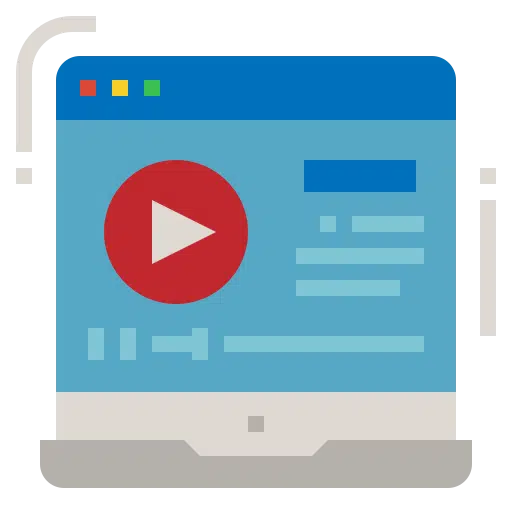
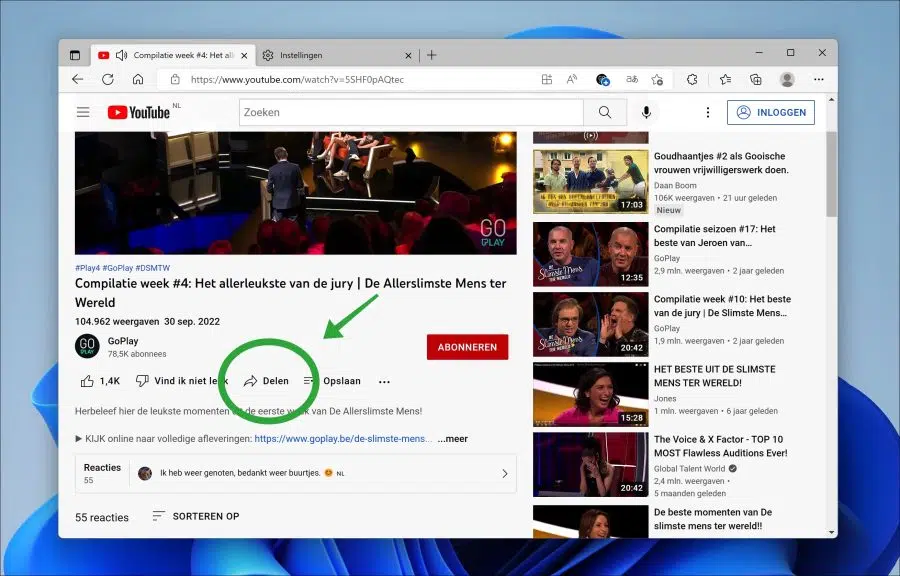
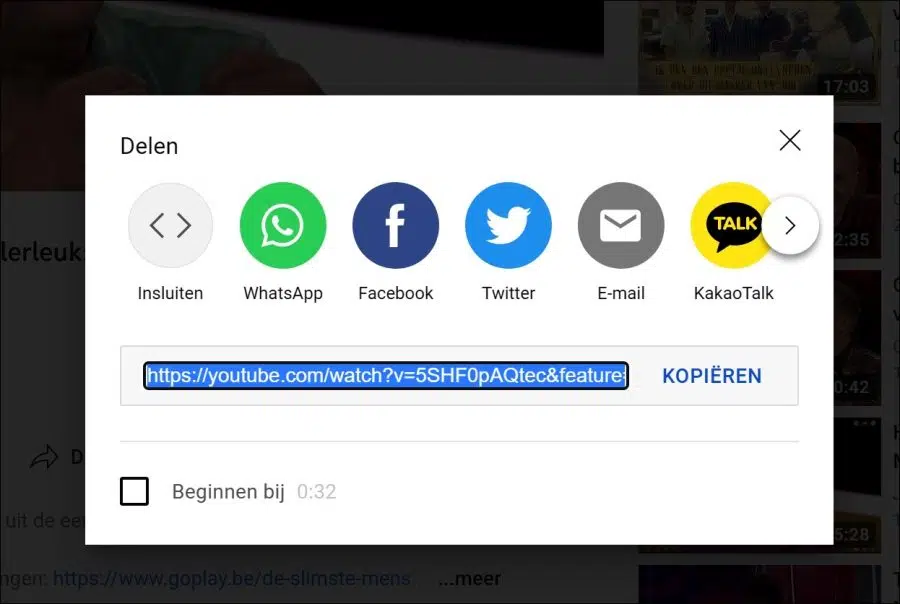
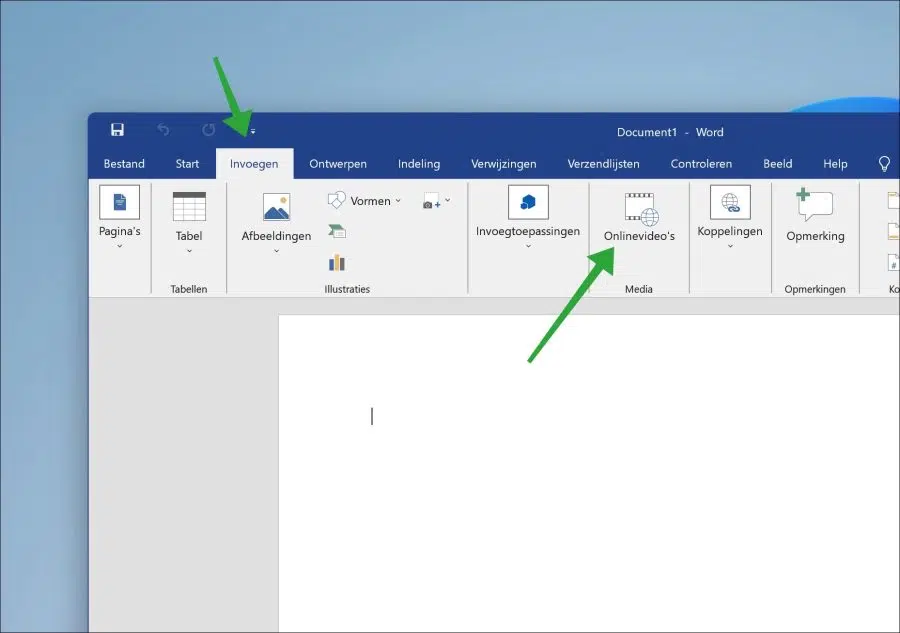
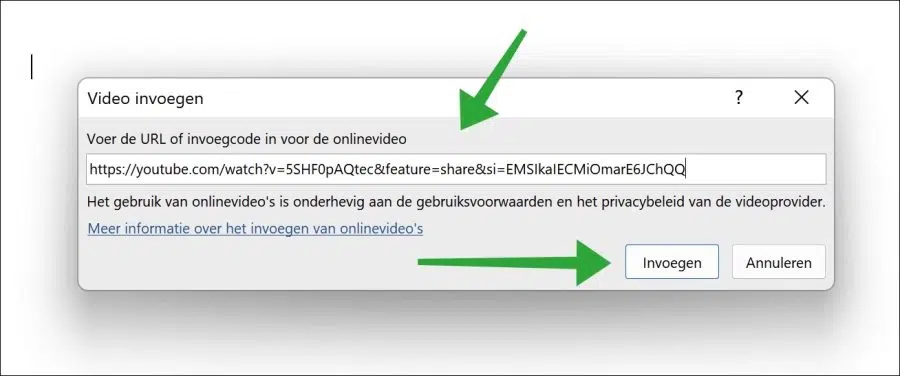
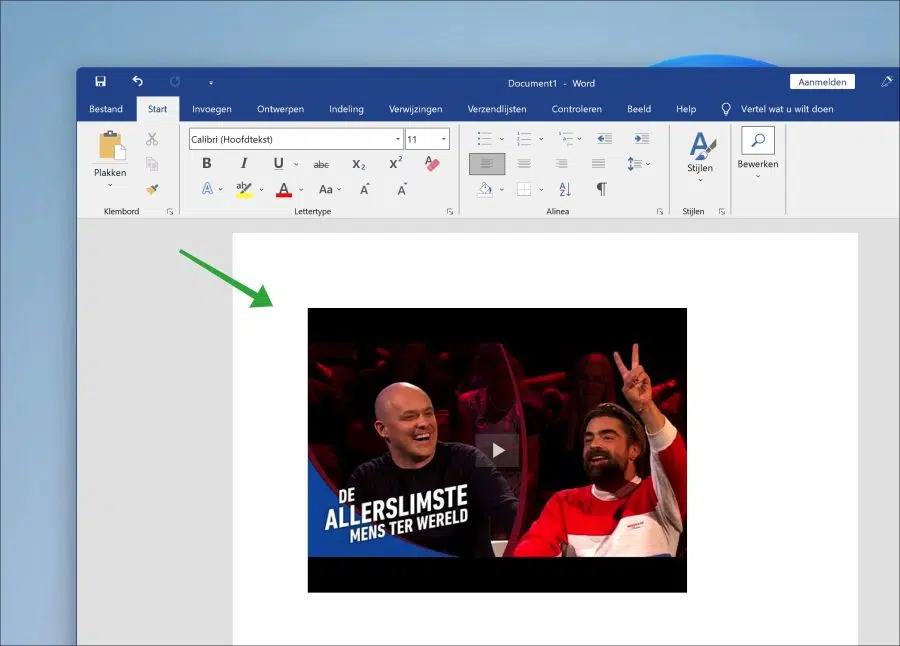
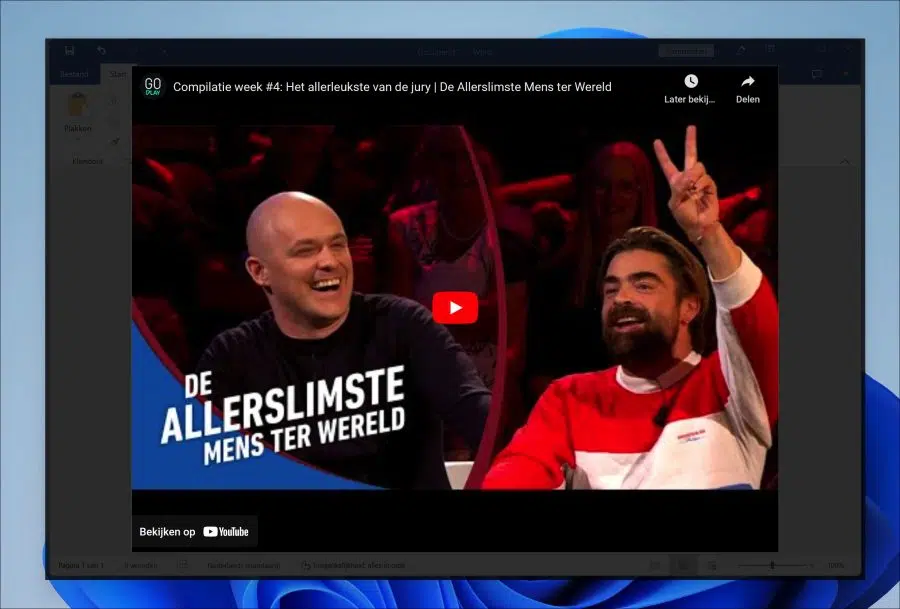
Gostaria de converter texto falado em um documento do Word. Qual é a maneira mais fácil de abordar isso?
Olá, aqui você pode ler mais:
https://support.microsoft.com/nl-nl/office/documenten-dicteren-in-word-3876e05f-3fcc-418f-b8ab-db7ce0d11d3cBoa sorte!
Obrigado, Stefan.
Um recurso interessante, infelizmente agora você precisa ter uma assinatura do Office 365. Espero que a evolução prossiga rapidamente e que as oportunidades também surjam de uma forma diferente.